1. Weltladen-Daten
- Die Weltladen-Daten werden vom System benötigt um diverse Inhaltselemente (Seitenleiste, Karte, Impressum, u.v.m.) zu generieren
- Achten Sie bitte darauf, dass die Daten immer aktuell sind.
- Um die Weltladen-Daten zu bearbeiten, klicken Sie links im Menü auf WL-Einstellungen – WL-Daten
- Hinweis: Titel und Untertitel Ihrer Webseite können nur von einem Administrator geändert werden. Wenden Sie sich dafür bitte an diesen
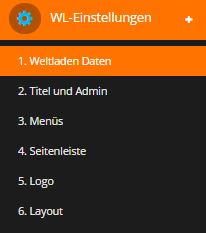
2. Weltladen-Daten bearbeiten
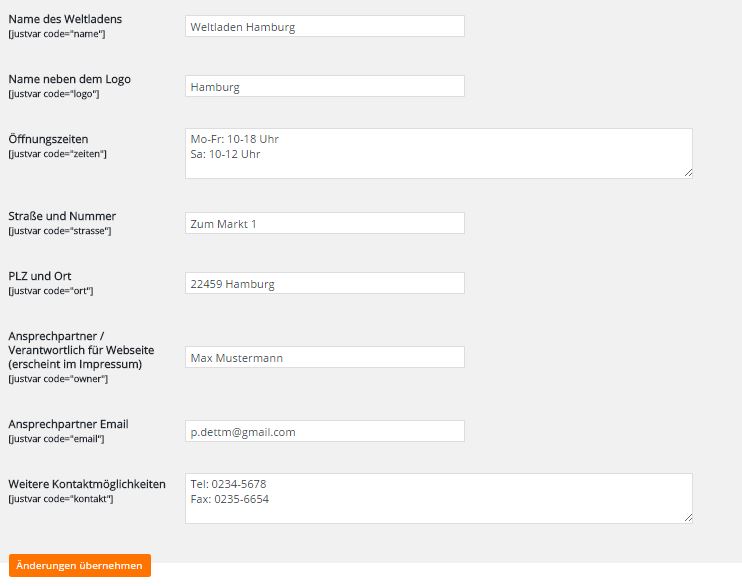
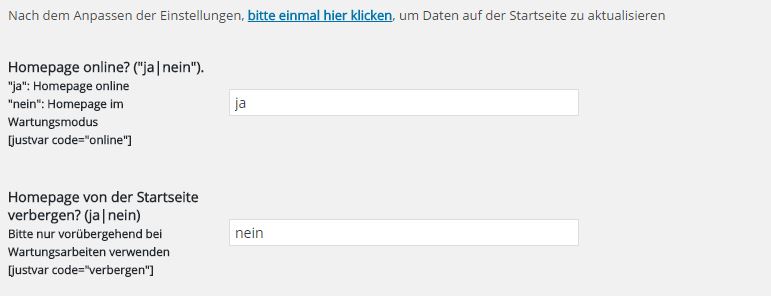
- Klicken Sie auf WL-Einstellungen — 1. Weltladen Daten
- Füllen Sie die Felder aus. Die {justvar} Codezeilen können ignoriert werden
- Homepage online? : Wenn dort „nein“ eingetragen wird, bekommen unangemeldete Besucher eine Wartungsmodus-Seite zu sehen
- Homepage von der Startseite verbergen? : Wenn dort „ja“ eingetragen wird, wird der Weltladen nicht auf der Startseite und Karte aufgeführt
- Name neben dem Logo: Der Text, der unter dem Weltladen-Dachverbands Logo angezeigt wird
- Änderungen übernehmen
- Aus den eingetragenen Daten generiert das System das Seitenleisten Widget „Öffnungszeiten und Anfahrt„, das verwendbare Seitenelement „Google Maps – Weltladen-Adresse„, das Seitenleisten-Widget und verwendbare Seitenelement „Kontaktformular“ sowie das Impressum
- Nach dem Speichern der Änderungen: Oben einmal auf „bitte einmal hier klicken“ klicken um die Daten auf der Startseite sowie die Karte zu aktualisieren
- Bitte denken Sie daran, die Änderungen zu speichern und danach einmal auf den obersten Link („bitte einmal hier klicken“) zu klicken
3. Seite überprüfen
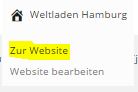
Zur Ihrer Weltladen-Website wechseln Sie über die obere Admin-Leiste – Weltladen XXX — zur Website
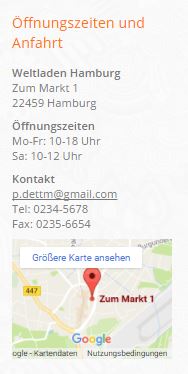

- Ein Blick auf das Logo und das Seitenleisten-Widget „Öffnungszeiten und Anfahrt“ zeigt ob alle Einstellungen richtig übernommen wurden
- Schauen Sie auch einmal auf der Startseite wl.heimpixel.de ob dort Ihre Daten richtig übernommen wurden, und die Kartenkoordinaten stimmen
- Falls Ihr Weltladen auf der Karte an einem falschen Ort angezeigt wird, überprüfen Sie bitte noch einmal die Adressdaten und schreiben diese ggf. auf eine andere Art (das System generiert aus der Adresse automatisch die Koordinaten für die Karte)

